Βελτιστοποίηση πίνακα εργαλείων για κινητά τηλέφωνα με το Power BI
ΙΣΕΙ ΓΙΑ: Power BI Desktop
Υπηρεσία Power BI
εφαρμογές Power BI για κινητές συσκευές
Όταν προβάλλετε πίνακες εργαλείων του Power BI σε κατακόρυφο προσανατολισμό σε ένα τηλέφωνο, παρατηρείτε ότι τα πλακίδια πίνακα εργαλείων έχουν το ένα μετά το άλλο και όλα έχουν το ίδιο μέγεθος. Στο Υπηρεσία Power BI, μπορείτε να δημιουργήσετε μια προσαρμοσμένη προβολή ενός πίνακα εργαλείων, ειδικά για λειτουργία κατακόρυφου προσανατολισμού σε τηλέφωνα. Ακόμα και αν δημιουργήσετε μια προβολή τηλεφώνου, όταν γυρίζετε το τηλέφωνο στο πλάι, βλέπετε τον πίνακα εργαλείων όπως έχει διατυπώνει στην υπηρεσία.
Αναζητάτε πληροφορίες σχετικά με την προβολή πινάκων εργαλείων σε μια κινητή συσκευή; Αντί για αυτό, δοκιμάστε αυτήν τη γρήγορη εκκίνηση Εξερεύνηση πινάκων εργαλείων και αναφορών στις εφαρμογές Power BI για κινητές συσκευές.
Σημείωμα
Κατά την επεξεργασία της προβολής του τηλεφώνου, οποιοσδήποτε προβάλλει τον πίνακα εργαλείων σε ένα τηλέφωνο μπορεί να δει τις αλλαγές που κάνετε σε πραγματικό χρόνο. Για παράδειγμα, εάν ξεκαρφιτσώσετε όλα τα πλακίδια στην προβολή τηλεφώνου του πίνακα εργαλείων, ο πίνακας εργαλείων στο τηλέφωνο ξαφνικά δεν θα έχει πλακίδια.
Δημιουργία προβολής τηλεφώνου ενός πίνακα εργαλείων
Στο Υπηρεσία Power BI, ανοίξτε έναν πίνακα εργαλείων.
Επιλέξτε το βέλος δίπλα στο στοιχείο Επεξεργασία στο επάνω μενού και, στη συνέχεια, επιλέξτε Διάταξη για κινητές συσκευές.
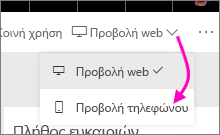
Εάν δεν είστε ο κάτοχος του πίνακα εργαλείων, δεν θα βλέπετε αυτή την επιλογή.
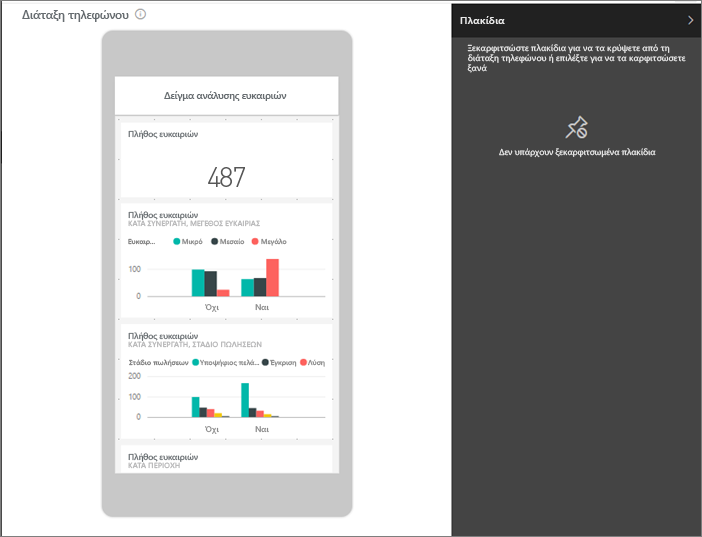
Ανοίγει η προβολή επεξεργασίας πίνακα εργαλείων του τηλεφώνου. Εδώ μπορείτε να ξεκαρφιτσώσετε, να αλλάξετε το μέγεθος και να αναδιατάξετε πλακίδια για να τα προσαρμόσετε στην προβολή τηλεφώνου. Η έκδοση web του πίνακα εργαλείων δεν αλλάζει.
Επιλέξτε ένα πλακίδιο για να το μεταφέρετε, να αλλάξετε το μέγεθος ή να το ξεκαρφιτσώσετε. Παρατηρείτε τα άλλα πλακίδια να απομακρύνονται καθώς σύρετε ένα πλακίδιο.
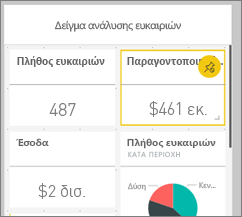
Τα ξεκαρφιτσωμένα πλακίδια μεταβαίνουν στο τμήμα παραθύρου Ξεκαρφιτσωμένα πλακίδια , όπου και παραμένουν εκτός και αν τα προσθέσετε ξανά.
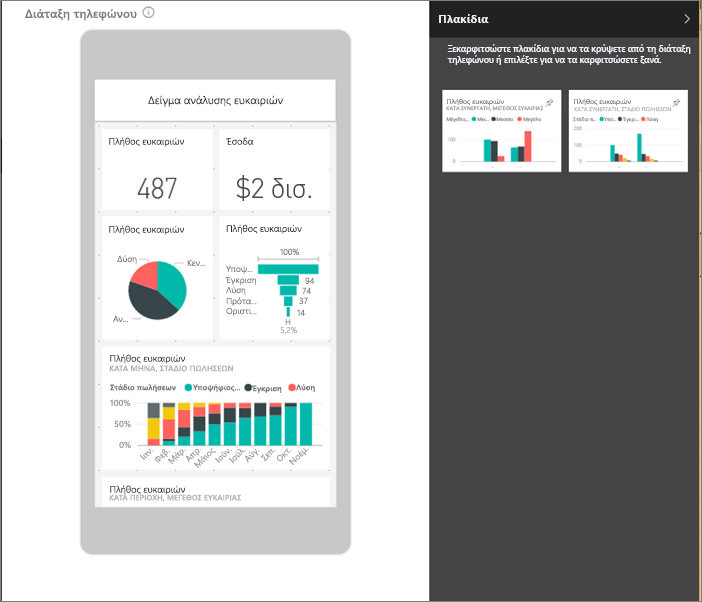
Εάν αλλάξετε γνώμη, επιλέξτε Επαναφορά πλακιδίων για να επιστραφούν στο προηγούμενο μέγεθος και σειρά.
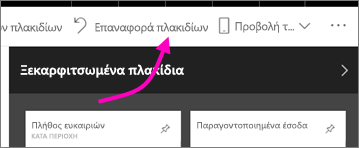
Ανοίγοντας την προβολή διάταξης για κινητές συσκευές στο Υπηρεσία Power BI αλλάζει ελαφρώς το μέγεθος και το σχήμα των πλακιδίων σε ένα τηλέφωνο. Για να επαναφέρετε τον πίνακα εργαλείων στην κατάσταση που ήταν ακριβώς πριν τον ανοίξετε στην προβολή διάταξης για κινητές συσκευές, επιλέξτε Επαναφορά πλακιδίων.
Όταν είστε ικανοποιημένοι με τη διάταξη του πίνακα εργαλείων του τηλεφώνου, επιστρέψτε στην προβολή web επιλέγοντας Διάταξη Web στο επάνω μενού.
Το Power BI αποθηκεύει αυτόματα τη διάταξη τηλεφώνου.
Σχετικό περιεχόμενο
Σχόλια
Σύντομα διαθέσιμα: Καθ' όλη τη διάρκεια του 2024 θα καταργήσουμε σταδιακά τα ζητήματα GitHub ως μηχανισμό ανάδρασης για το περιεχόμενο και θα το αντικαταστήσουμε με ένα νέο σύστημα ανάδρασης. Για περισσότερες πληροφορίες, ανατρέξτε στο θέμα: https://aka.ms/ContentUserFeedback.
Υποβολή και προβολή σχολίων για